लॉजिटेक दुनिया भर में शीर्ष कंप्यूटर हार्डवेयर विकास ब्रांडों में से एक है। कंपनी ने गेमिंग डिवाइसेज में भी अपना स्थान बढ़ाया है। लॉजिटेक G533 एक ऐसा गेमिंग हेडसेट डिवाइस है जो दुनिया भर के गेमर्स की शीर्ष प्राथमिकताओं में से एक है।
हालाँकि, कई उपयोगकर्ताओं ने लॉजिटेक G533 माइक के काम नहीं करने की समस्या की सूचना दी है। समस्या लंबित ड्राइवर अद्यतन, गलत स्थापना, या अनुचित माइक्रोफ़ोन सेटिंग्स से संबंधित हो सकती है। अगर आपका Logitech G533 माइक भी काम करना बंद कर देता है तो यह गाइड आपके लिए है। हमने आपके लिए माइक हेडसेट के काम न करने की समस्या को ठीक करने और एक निर्बाध गेमिंग अनुभव प्राप्त करने के लिए सबसे प्रभावी तरीकों का उल्लेख किया है।
विंडोज पीसी पर काम नहीं कर रहे लॉजिटेक G533 माइक को ठीक करने के आसान उपाय
लॉजिटेक G533 माइक के काम न करने, आसानी से और जल्दी से हल करने के लिए यहां चार प्रभावी तरीके दिए गए हैं। हालाँकि, आपको उन सभी को आज़माने की ज़रूरत नहीं है, बस प्रत्येक के माध्यम से अपना रास्ता बनाएँ और अपने लिए सबसे अच्छा चुनें। अब, आगे की हलचल के बिना, चलिए शुरू करते हैं!
समाधान 1: अपनी माइक्रोफ़ोन सेटिंग जांचें
लॉजिटेक G533 हेडसेट माइक के काम न करने की समस्या को खोजने और ठीक करने के लिए आपको सबसे पहले जो करना चाहिए, वह है माइक्रोफोन सेटिंग्स की जांच करना। इसे करने का तरीका यहां दिया गया है:
स्टेप 1: प्रेस विंडोज और आर रन डायलॉग बॉक्स खोलने के लिए कीबोर्ड कीज़ एक साथ। फिर लिखना नियंत्रण बॉक्स में और अपने कीबोर्ड से एंटर कुंजी दबाएं।
चरण दो: यह क्रिया कंट्रोल पैनल खोलेगी। यहां, आपको View By को Small Icons के रूप में सेट करना होगा। फिर, ध्वनि पर नेविगेट करें और आगे बढ़ने के लिए उस पर क्लिक करें।
चरण 3: अगला, चुनें रिकॉर्डिंग टैब। फिर, किसी भी खाली जगह पर राइट क्लिक करें और चुनें अक्षम डिवाइस दिखाएं।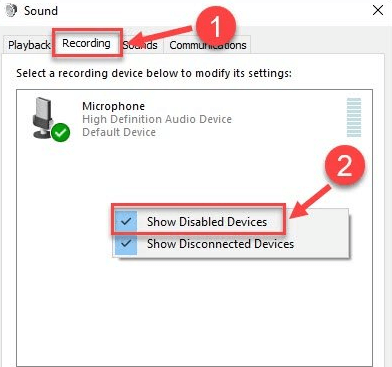
चरण 4: यदि आप पाते हैं कि आपका Logitech G533 माइक अक्षम है, तो उस पर राइट-क्लिक करें और Enable चुनें।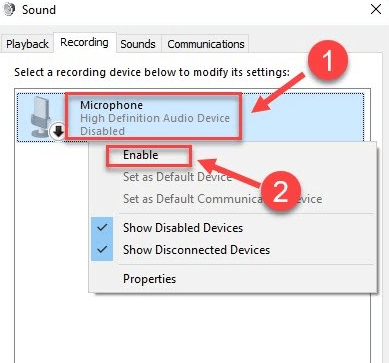
चरण 5: अब, बस सुनिश्चित करें कि आपका माइक्रोफ़ोन डिफ़ॉल्ट डिवाइस के रूप में चुना गया है। अगर नहीं है तो उस पर क्लिक करें और सेट डिफॉल्ट विकल्प पर क्लिक करें।
चरण 6: उसके बाद, अपने माइक्रोफ़ोन पर दाएँ क्लिक करें और फिर गुण पर क्लिक करें।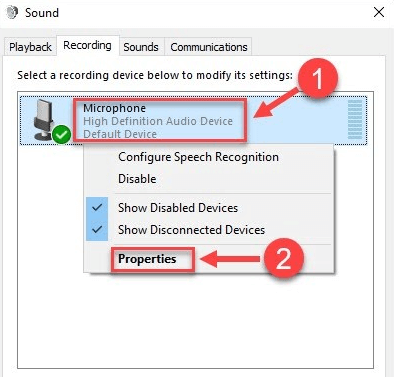
चरण 7: अगली विंडो से, लेवल टैब पर जाएं। अब, यदि आपका माइक्रोफ़ोन म्यूट है, तो आपको स्पीकर आइकन पर क्लिक करके इसे अनम्यूट करना होगा।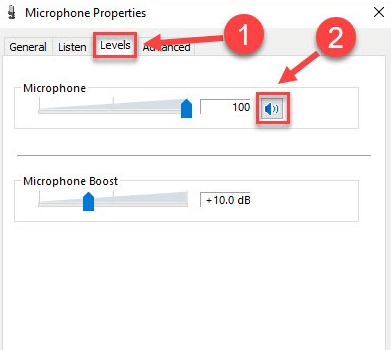
चरण 8: वॉल्यूम बढ़ाने के लिए माइक्रोफ़ोन के नीचे, स्लाइडर को बाईं ओर खींचें।
चरण 9: अंत में, नए परिवर्तनों को सहेजने के लिए ओके पर क्लिक करें।
अब जब आपका G533 गेमिंग हेडसेट डिफ़ॉल्ट डिवाइस के रूप में सेट हो गया है, साथ ही, म्यूट या अक्षम नहीं है, उम्मीद है, यह उम्मीद के मुताबिक काम करेगा। लेकिन दुर्भाग्य से, यदि नहीं, तो हमारे पास आपके लिए कुछ और उपाय हैं।
यह भी पढ़ें: पीसी में काम नहीं कर रहे लॉजिटेक G935 माइक को कैसे ठीक करें I
समाधान 2: अपने ऑडियो ड्राइवर को अपडेट करें
आउटडेटेड, टूटा हुआ, या गायब ऑडियो ड्राइवर ऑडियो उपकरणों से संबंधित समस्याओं के पीछे सबसे सामान्य कारणों में से एक है जैसे कि माइक्रोफोन ठीक से काम नहीं कर रहे हैं। इसलिए, यदि आप गलत या पुराने ऑडियो ड्राइवर का उपयोग कर रहे हैं, तो आप लॉजिटेक G533 माइक में विंडोज पीसी पर काम नहीं कर सकते हैं।
इसलिए, समस्या को ठीक करने के लिए, आपको संबंधित ऑडियो ड्राइवरों को अद्यतन रखना चाहिए। करने के मुख्य रूप से दो आसान तरीके हैं ऑडियो ड्राइवरों को अपडेट करें यानी, या तो मैन्युअल रूप से या स्वचालित रूप से। मैनुअल विधि की बात करें तो आप लॉजिटेक की आधिकारिक वेबसाइट पर ड्राइवरों का नवीनतम संस्करण प्राप्त कर सकते हैं। ब्रांड अपने उपकरणों के लिए ड्राइवरों को जारी करता रहता है। तो, आप संगत ड्राइवरों को खोज सकते हैं और उन्हें मैन्युअल रूप से डाउनलोड कर सकते हैं। लेकिन, यह विधि समय लेने वाली और त्रुटि-प्रवण है, खासकर यदि आप नौसिखिया या गैर-तकनीकी पीसी उपयोगकर्ता हैं।
यदि आपके पास ड्राइवरों को मैन्युअल रूप से अपडेट करने के लिए पर्याप्त अनुभव, कौशल या समय नहीं है, तो आप बिट ड्राइवर अपडेटर का उपयोग नवीनतम ड्राइवर अपडेट को पूरी आसानी से स्वचालित रूप से स्थापित करने के लिए कर सकते हैं।
बिट ड्राइवर अपडेटर सबसे समर्पित सॉफ्टवेयर में से एक है और दुनिया भर में लाखों पीसी उपयोगकर्ताओं द्वारा भरोसा किया जाता है। सॉफ्टवेयर स्वचालित रूप से आपके पीसी को स्कैन करता है, सभी समस्याग्रस्त ड्राइवरों को ढूंढता है और आपको नए ड्राइवर प्रदान करता है। बिट ड्राइवर अपडेटर केवल WHQL-परीक्षित और प्रमाणित ड्राइवर प्रदान करता है। आप टूल के मुफ्त या प्रो संस्करण के साथ ड्राइवरों को अपडेट कर सकते हैं।
नीचे विंडोज पीसी पर काम नहीं कर रहे लॉजिटेक G533 हेडसेट माइक को ठीक करने के लिए बिट ड्राइवर अपडेटर का उपयोग करके ड्राइवरों को अपडेट करने का तरीका बताया गया है।
स्टेप 1: डाउनलोड करें और बिट ड्राइवर अद्यतनकर्ता स्थापित करें.
चरण दो: बिट ड्राइवर अपडेटर लॉन्च करें और क्लिक करें स्कैन बाएँ फलक से।
चरण 3: खराब, पुराने और लापता ड्राइवरों के लिए अपने सिस्टम को स्कैन करने के लिए ड्राइवर उपयोगिता की प्रतीक्षा करें।
चरण 4: अब, उपकरण आपको ड्राइवरों की एक विस्तृत सूची प्रदान करता है जिन्हें अद्यतन करने की आवश्यकता है। सूची की जाँच करें, और पर क्लिक करें अभी अद्यतन करें उस ड्राइवर के बगल में बटन जिसे आप अपडेट करना चाहते हैं। यदि आप बिट ड्राइवर अपडेटर के प्रो संस्करण का उपयोग कर रहे हैं, तो बस क्लिक करें सभी अद्यतन करें बटन। यह आपको करने देगा सभी पीसी ड्राइवरों को अपडेट करें ऑडियो ड्राइवर सहित एक क्लिक में।
इसके अलावा, प्रो संस्करण 24/7 तकनीकी सहायता और 60 दिन की मनी-बैक गारंटी के साथ आता है। अब, यह देखने के लिए जांचें कि आपका लॉजिटेक G533 गेमिंग हेडसेट ड्राइवर अपडेट के बाद ठीक से काम कर रहा है या नहीं। यदि नहीं, तो नीचे दिए गए अन्य समाधानों के साथ आगे बढ़ें।
यह भी पढ़ें: Logitech G27 ड्राइवर डाउनलोड करें और Windows के लिए अपडेट करें
समाधान 3: लॉजिटेक गेमिंग सॉफ्टवेयर को अनइंस्टॉल और रीइंस्टॉल करें
यदि उपरोक्त समाधानों ने आपको Logitech G533 हेडसेट माइक के काम न करने को ठीक करने में मदद नहीं की है, तो आप अनइंस्टॉल करने और पुनः इंस्टॉल करने पर विचार कर सकते हैं लॉजिटेक का गेमिंग सॉफ्टवेयर. लॉजिटेक सॉफ्टवेयर को फिर से स्थापित करने से कई बग और अन्य समस्याएं हल हो जाती हैं। तो, यह आपके काम आ सकता है। उसी के लिए नीचे दी गई प्रक्रिया का पालन करें:
स्टेप 1: कुल मिलाकर रन डायलॉग बॉक्स खोलने के लिए अपने कीबोर्ड से विंडोज लोगो और आर की दबाएं।
चरण दो: इनपुट एक ppwiz.cpl रन बॉक्स के टेक्स्ट फील्ड में और फिर ओके पर क्लिक करें।
चरण 3: यह क्रिया प्रोग्राम्स और फीचर्स विंडो खोलेगी, यहां आपको लॉजिटेक गेमिंग सॉफ्टवेयर का पता लगाने और उस पर क्लिक करने की आवश्यकता है।
चरण 4: उसके बाद, पर क्लिक करें अनइंस्टॉल/बदलें.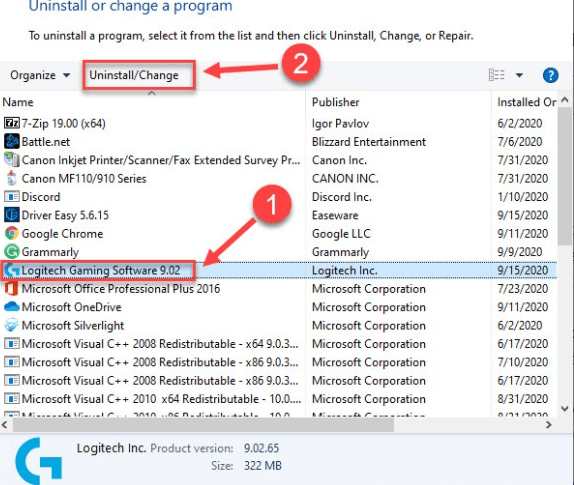
चरण 5: अब, स्थापना रद्द करने की प्रक्रिया को सफलतापूर्वक पूरा करने के लिए अपनी स्क्रीन पर दिए गए निर्देशों का पालन करें।
चरण 6: एक बार प्रोग्राम अनइंस्टॉल हो जाने के बाद, पर जाएं लॉजिटेक की आधिकारिक समर्थन वेबसाइट. फिर, लॉजिटेक गेमिंग सॉफ़्टवेयर के नवीनतम संस्करण की खोज करें, जो आपके ऑपरेटिंग सिस्टम के साथ भी संगत है। और फिर, अभी डाउनलोड करें पर क्लिक करें।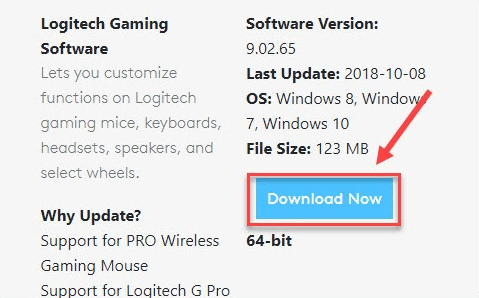
चरण 7: एक बार डाउनलोड पूरा हो जाने पर, डाउनलोड की गई फ़ाइल पर डबल क्लिक करें और प्रोग्राम को पुनर्स्थापित करने के लिए इंस्टॉलेशन विज़ार्ड का पालन करें।
एक बार सब कुछ हो जाने के बाद, Logitech G533 गेमिंग हेडसेट को फिर से अपने कंप्यूटर से कनेक्ट करने का प्रयास करें और समस्या का परीक्षण करें। यदि फिर भी आपका लॉजिटेक G533 गेमिंग हेडसेट माइक काम नहीं कर रहा है, तो समस्या को ठीक करने के लिए अंतिम उपाय का प्रयास करें।
यह भी पढ़ें: लॉजिटेक वेब कैमरा माइक्रोफोन काम नहीं कर रहा है, इसे कैसे ठीक करें I
समाधान 4: ऑडियो ट्रबलशूटर चलाएँ
विंडोज पीसी एक इन-बिल्ट ऑडियो समस्या निवारण उपकरण के साथ आता है जो आपके पीसी से जुड़े ऑडियो उपकरणों से संबंधित कई प्रकार की समस्याओं और त्रुटियों को पहचानने और ठीक करने में मदद करता है। यहां ऑडियो समस्या निवारक का उपयोग करने का तरीका बताया गया है:
स्टेप 1: विंडोज सेटिंग्स खोलें।
चरण दो: पता लगाएँ और पर क्लिक करें अद्यतन और सुरक्षा.
चरण 3: चुने समस्याओं का निवारण बाएँ फलक से विकल्प।
चरण 4: इसके बाद चुनाव करें ऑडियो बजाना और क्लिक करें समस्या निवारक चलाएँ विकल्प।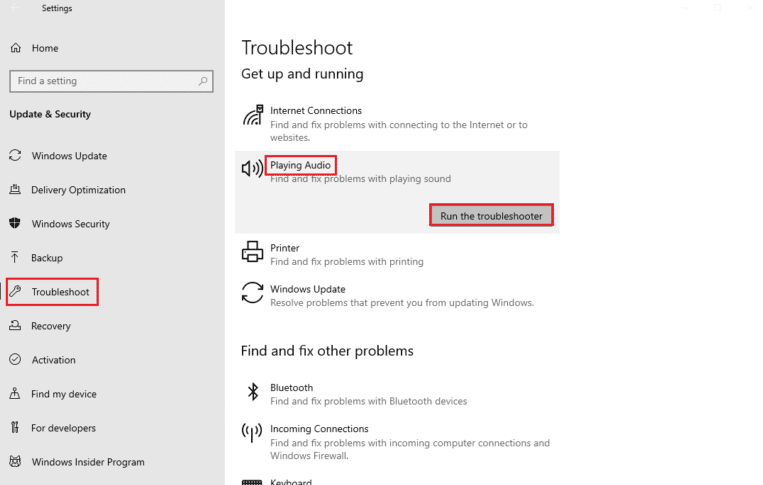
चरण 5: समस्याओं का पता लगाने के लिए ऑडियो समस्या निवारक की प्रतीक्षा करें। अगला, समस्याओं को ठीक करने के लिए अपनी स्क्रीन पर दिए गए निर्देशों का पालन करें।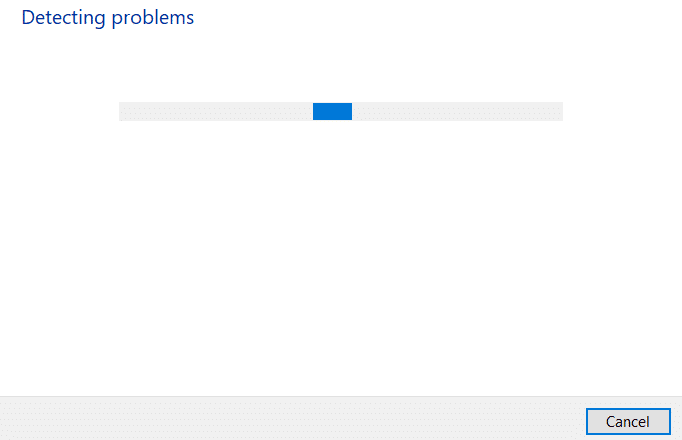
सुधारों को लागू करने के लिए अपने सिस्टम को रीबूट करें। उम्मीद है, अब आपका Logitech G533 गेमिंग हेडसेट माइक उम्मीद के मुताबिक काम कर रहा है।
यह भी पढ़ें: लॉजिटेक G933 नो साउंड को कैसे ठीक करें
Logitech G533 माइक पीसी पर काम नहीं कर रहा: फिक्स्ड
तो, ये कुछ सबसे प्रभावी उपाय थे जिन पर आप अपने लॉजिटेक G533 गेमिंग हेडसेट माइक्रोफोन को विंडोज 10/11 पर फिर से काम करने के लिए विचार कर सकते हैं। हम आशा करते हैं कि आपको समस्या निवारण मार्गदर्शिका मददगार लगी होगी।
आप अपने प्रश्नों और अन्य सुझावों को नीचे टिप्पणी अनुभाग में छोड़ सकते हैं। और, यदि आप तकनीक से संबंधित अधिक ब्लॉग, कैसे करें और उत्पाद समीक्षाएं पढ़ना चाहते हैं, तो आप हमारे न्यूज़लेटर की सदस्यता ले सकते हैं। इसके अलावा आप हमें फॉलो भी कर सकते हैं फेसबुक, ट्विटर, Instagram, और Pinterest.